Slik aktiverer du effektivitetsmodus i Microsoft Edge
Microsoft Microsoft Kant Helt / / August 11, 2022

Sist oppdatert den

Krombaserte nettlesere som Edge kan samle mange ressurser, men du kan aktivere effektivitetsmodus i Microsoft Edge for å hjelpe ytelsen.
Microsoft Edge-nettleseren har kommet langt siden den spede begynnelsen. Nylig la Microsoft til en ny Effektivitetsmodus til nettleseren som er ment å forbedre nettleserens generelle ytelse på PC-en din.
Effektivitetsmodus bidrar til å forbedre batterilevetiden og redusere systemressursbruken. For eksempel er nettlesere bygget med Chromium som Google Chrome og Microsoft Edge beryktede for å ha RAM- og CPU-sykluser.
Så, for å redusere systemressurs fråtsende oppførsel, spares batterilevetiden, og Edge er mer responsiv. Så her er hvordan du aktiverer effektivitetsmodus i Microsoft Edge.
Aktiver effektivitetsmodus i Microsoft Edge
Edge satte bakgrunnsfaner i dvale etter fem minutter med inaktivitet med funksjonen for ytelsesforbedrende effektivitetsmodus. Det hjelper også med å omfordele CPU- og RAM-ressurser. Hvis Edge sliter med ytelse og respons, kan det hjelpe å slå på effektivitetsmodus.
For å aktivere effektivitetsmodus på Edge, bruk følgende trinn:
- Den enkleste metoden er å bruke verktøylinjeikonet. Klikk på ellipse (tre prikker) knappen i øvre høyre hjørne.
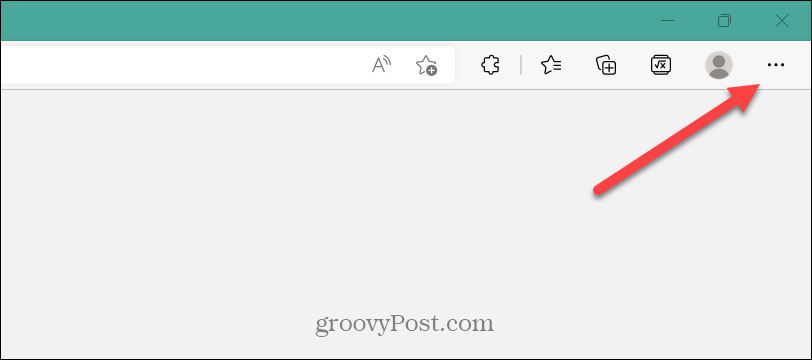
- Å velge Opptreden fra menyen som vises.
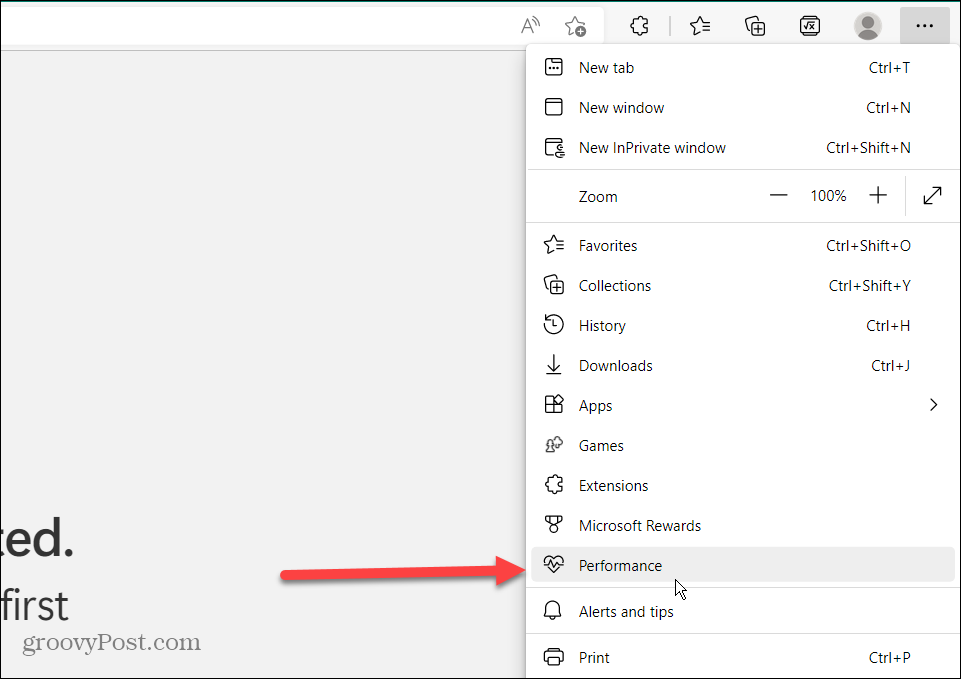
- Etter å ha klikket på Ytelse-alternativet, vil Effektivitetsmodus -knappen vises – bytt den til På stilling.
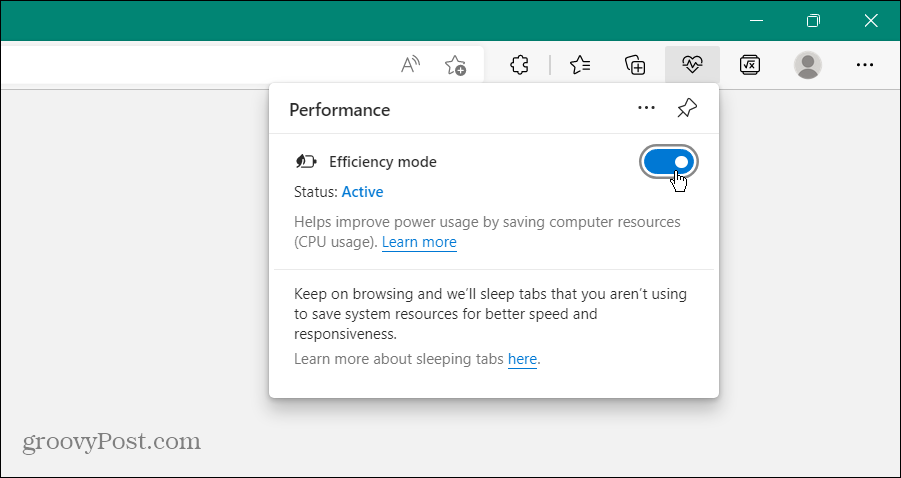
- Hvis du vil ha Effektivitetsmodus på verktøylinjen for enkel tilgang, klikk på Tack-ikon å feste den.
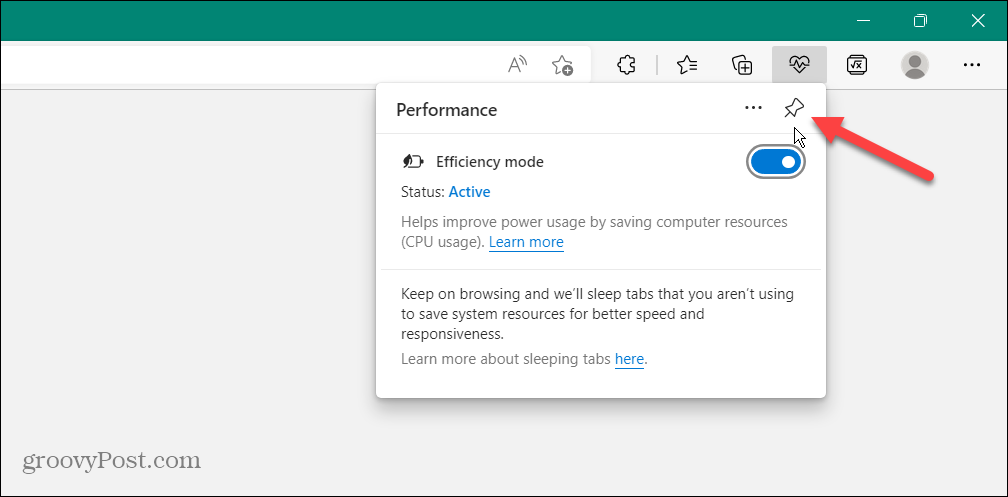
- Eller du kan klikke på ellipseknapp, velg Innstillinger, og velg Utseende fra innstillingene til venstre. Slå deretter på Ytelsesknapp under Velg hvilke knapper som skal vises på verktøylinjen delen til høyre.
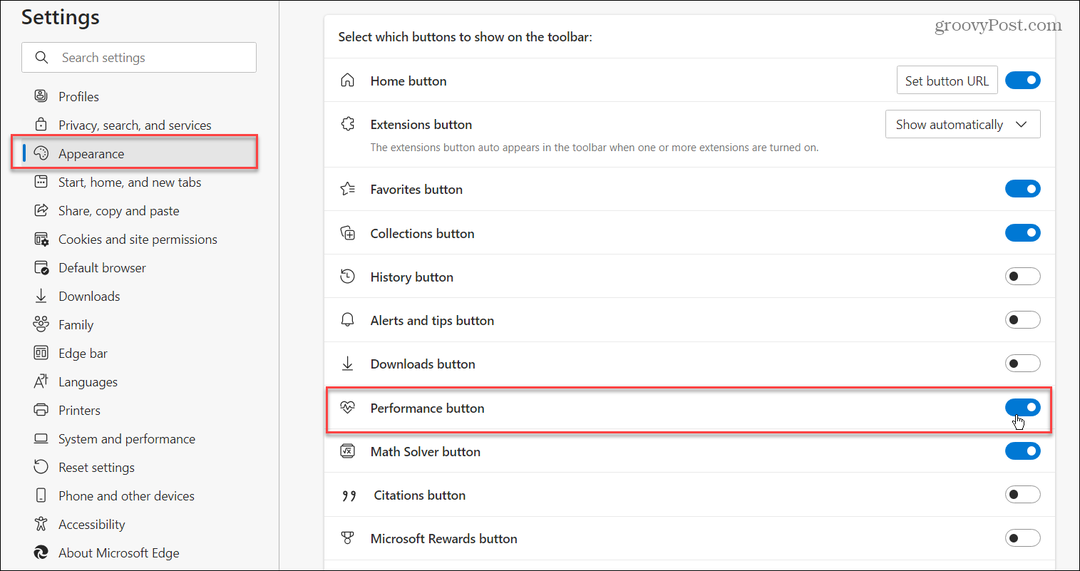
- Nå kan du klikke på Opptreden knappen og se hvor mye ytelse du oppnår ved å bruke Effektivitetsmodus.
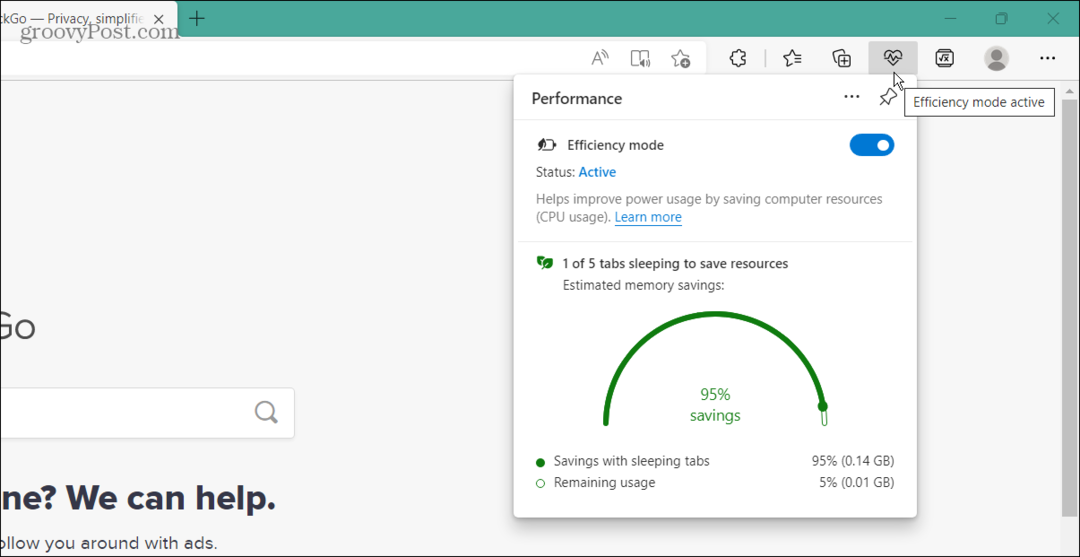
Du kan også aktivere eller deaktivere effektivitetsmodus direkte i Innstillinger. Denne prosessen tar noen få trinn, men den vil fungere hvis du ikke vil rote verktøylinjen.
For å aktivere eller deaktivere effektivitetsmodus i Microsoft Edge, gjør følgende:
- Start Edge på datamaskinen og klikk på ellipse (tre prikker) knappen i øvre høyre hjørne.
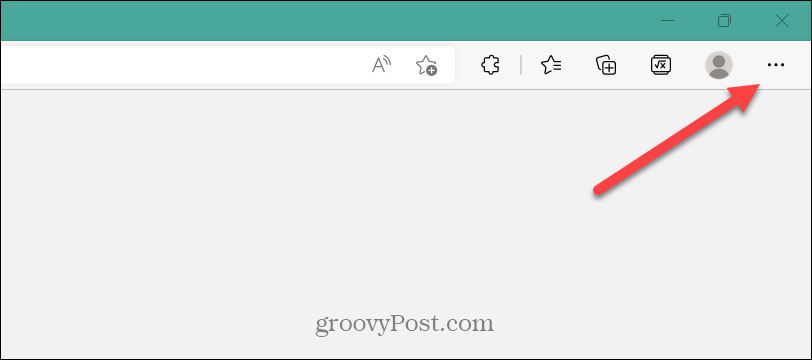
- Rull til bunnen av menyen og klikk Innstillinger.
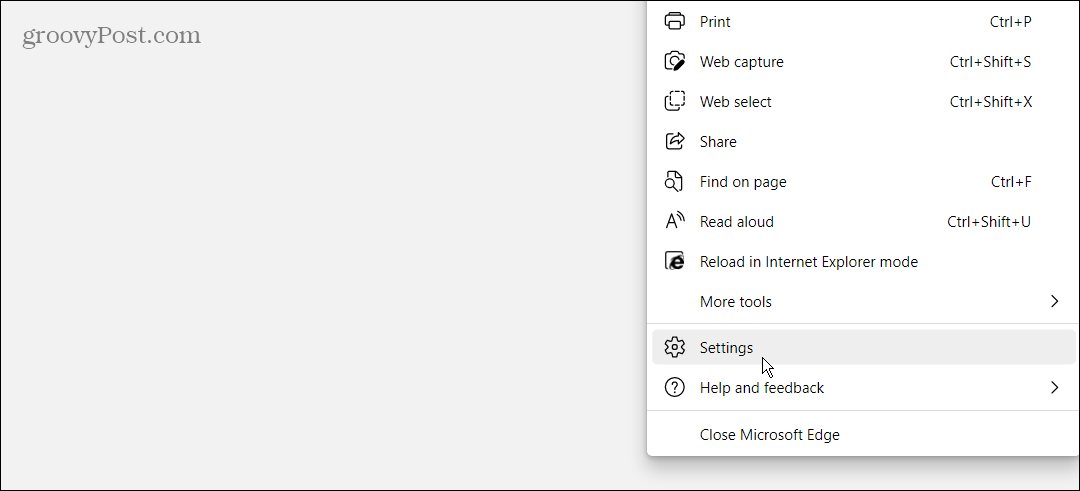
- Klikk System og ytelse fra Innstillinger-listen til venstre. Slå på Slå på effektivitetsmodus knappen basert på dine preferanser.
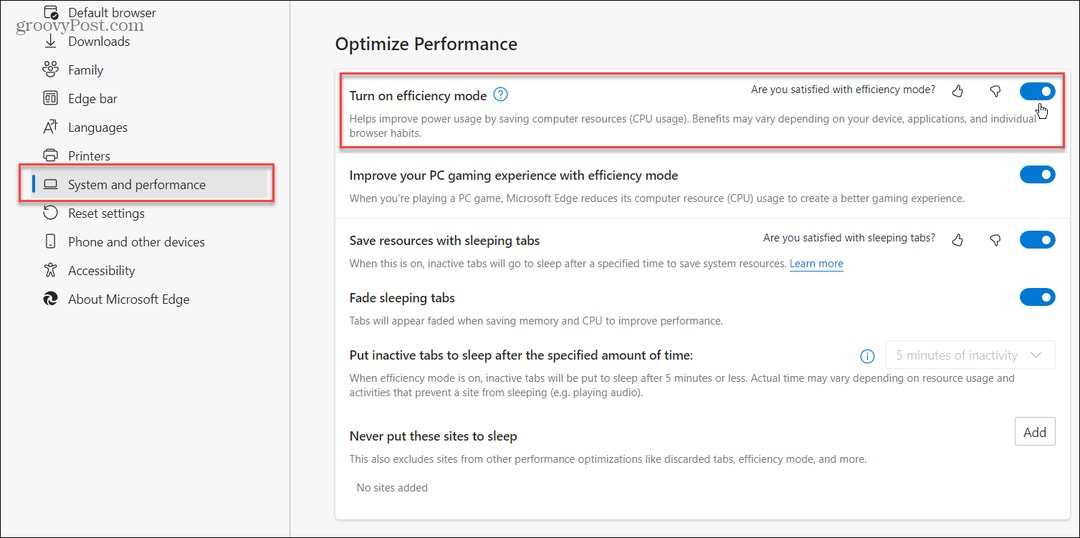
- Hvis du bruker en bærbar datamaskin, er det noen flere alternativer. Velge Slå på effektivitetsmodus når Koblet ut, lavt batteri, Koblet fra, Bestandig, og Aldri.
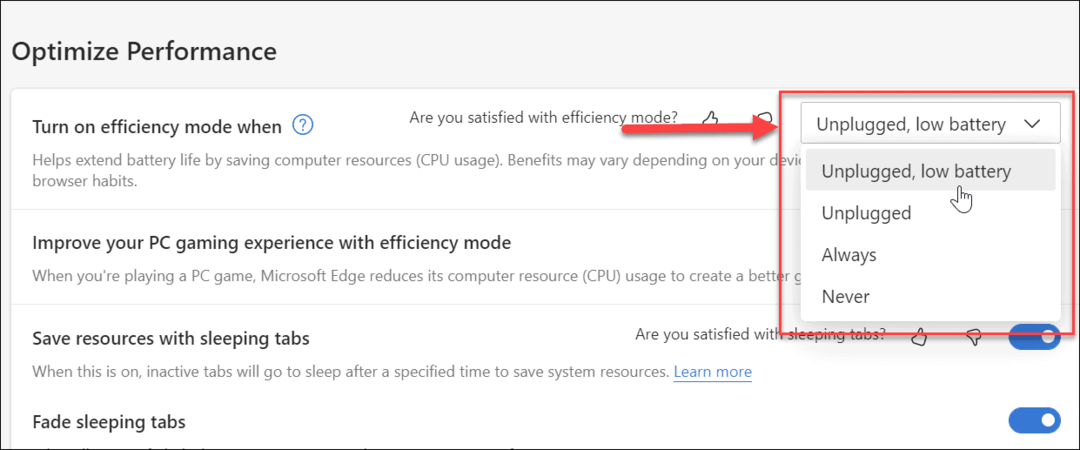
Effektivitetsmodus i Microsoft Edge
Det er et par ting å merke seg om effektivitetsmodus. For det første fungerer det forskjellig på forskjellige plattformer, nemlig macOS og Windows. På Windows slås effektivitetsmodus på når Batterisparing skrur på. På macOS slås den på når batteriet er på 20 %.
Det er også verdt å merke seg at effektivitetsmodus bare fungerer når du har Sovefaner er slått på. Selv om det er en utmerket funksjon, vil noen ganger avspilling av videoer eller animasjoner føre til at de fryser eller buffer. I det tilfellet vil du deaktivere effektivitetsmodus for best resultat.
Du kan gjøre andre ting med nettleseren, som slett nedlastingshistorikk og slette informasjonskapsler for bestemte nettsteder i Edge. Det er også en skjult Math Solver-verktøy gjemt bort i Microsoft Edge.
Slik finner du din Windows 11-produktnøkkel
Hvis du trenger å overføre Windows 11-produktnøkkelen eller bare trenger den for å gjøre en ren installasjon av operativsystemet,...
Slik sletter du Google Chrome-buffer, informasjonskapsler og nettleserlogg
Chrome gjør en utmerket jobb med å lagre nettleserloggen, bufferen og informasjonskapslene for å optimalisere nettleserens ytelse på nettet. Slik gjør hun...
Prismatching i butikk: Slik får du nettpriser mens du handler i butikken
Å kjøpe i butikk betyr ikke at du må betale høyere priser. Takket være prismatchingsgarantier kan du få online rabatter mens du handler i...
Slik gir du et Disney Plus-abonnement med et digitalt gavekort
Hvis du har likt Disney Plus og ønsker å dele det med andre, kan du kjøpe et Disney+-gaveabonnement for...



